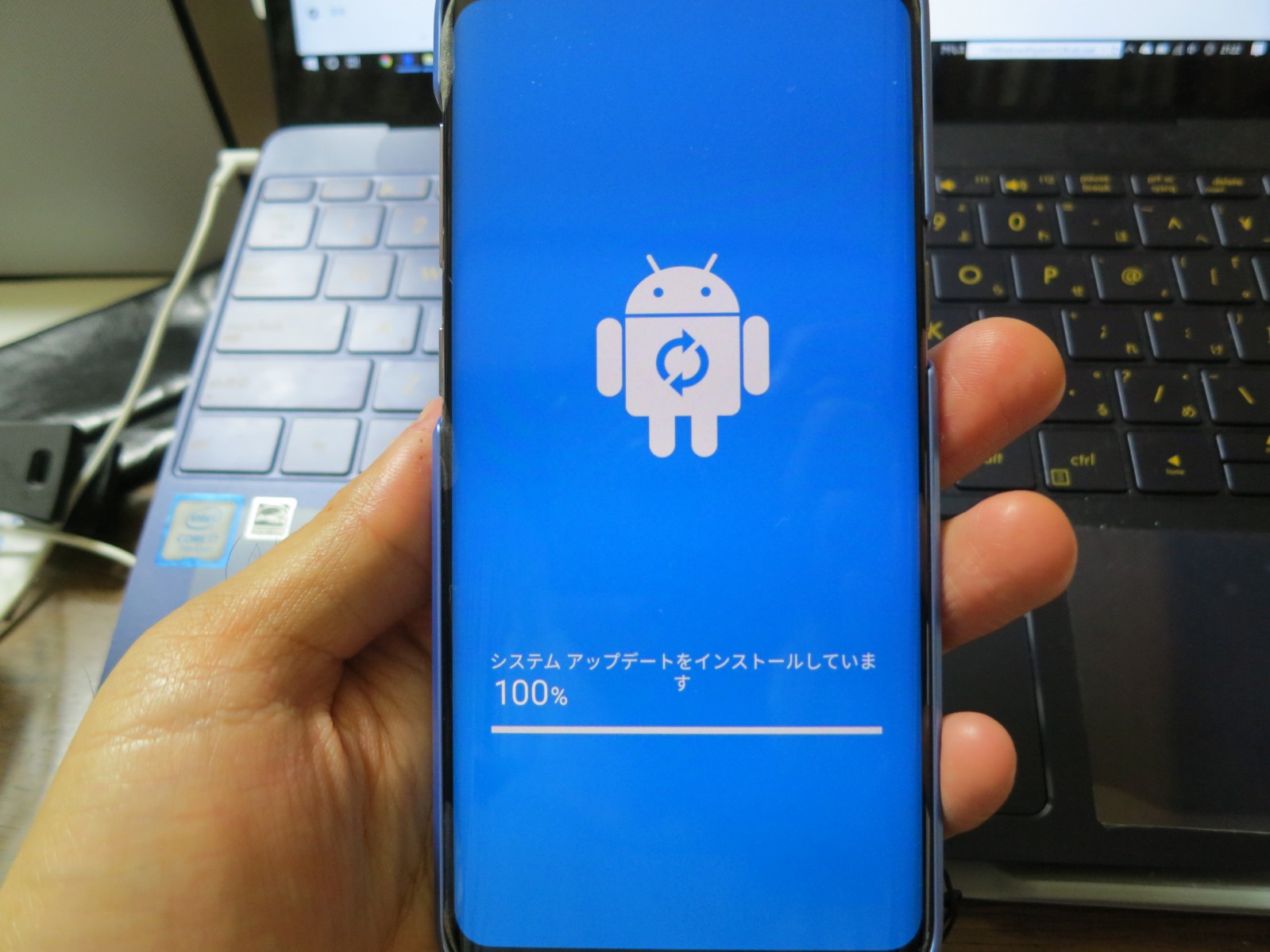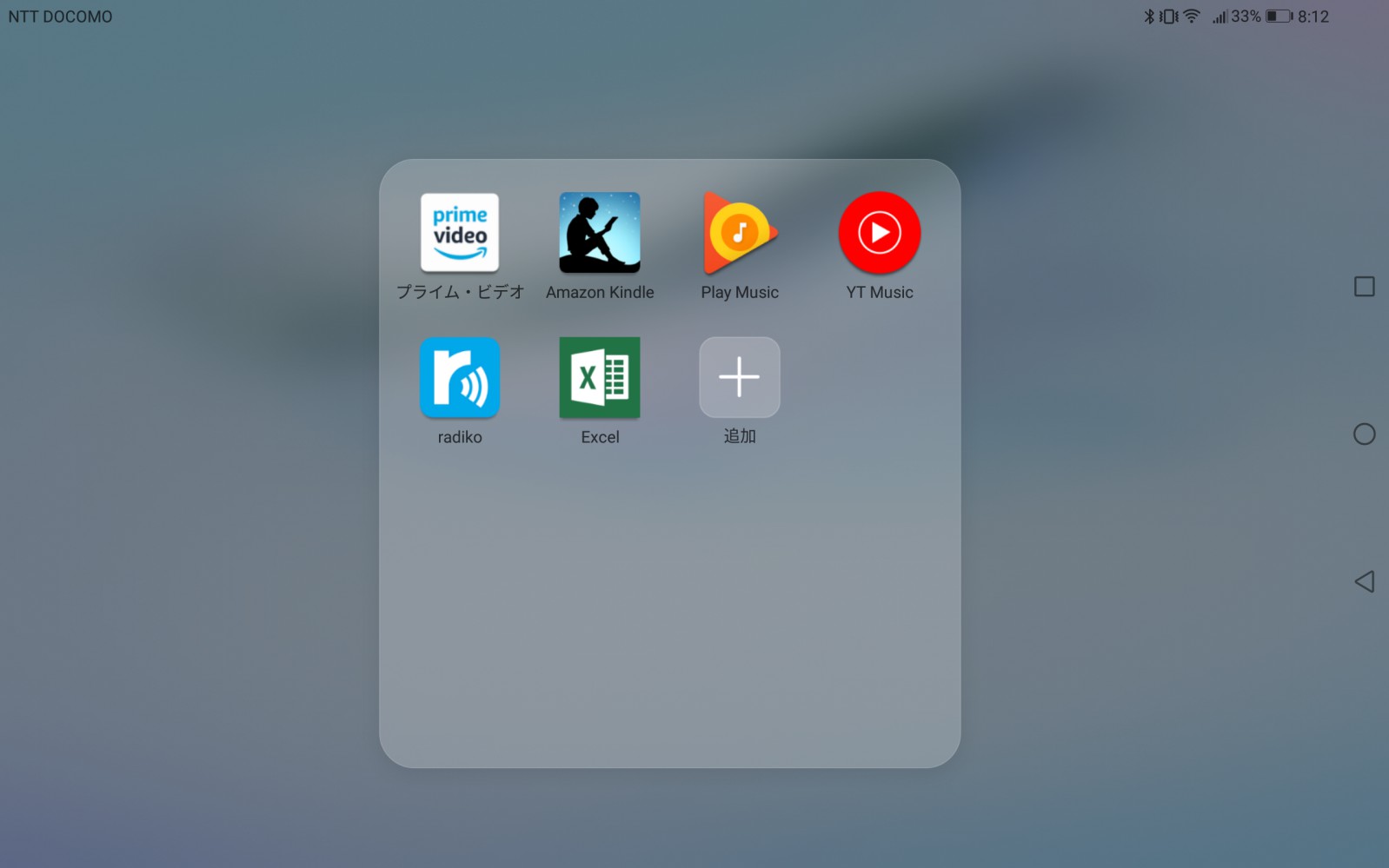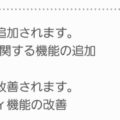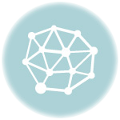「設定」じゃないのね…。
GoogleがGoogle Play Musicから、YouTube Musicへの移行を発表し、移行期間に入っていますね。
私も先月あたりからYouTube Musicのアプリを使い始めました。
Spotify風なUIだな、というのが私個人の印象です。
Google Play MusicのUIが分かりやすかったので移行当初は少し戸惑いましたが、今は慣れてきました。
使い慣れてきた頃に、スマホ本体のストレージの容量が減ってきたことに気づきました。
もしかして、YouTube Musicのダウンロード先が本体になっているのでは?
と疑ってみたら、やはりその通りでした。
音楽の保存先をSDカードに変更したので、その手順を紹介しました。
音楽の保存先にSDカードを指定する
YouTube Musicで、音楽のダウンロード先をSDカードに指定するのは「オフライン」メニューから行います。
私はずっと「設定」メニューからだと思い込んでいたのですが、探しても見当たらず、「もしかしてこれから実装される機能なのか?」なんて思ってしまったのですが、調べたらちゃんとGoogleが手順を説明していました(;^ω^)
手順は以下の流れで操作します。
1. 右上のユーザーアイコンから「アカウント」画面へ移動。
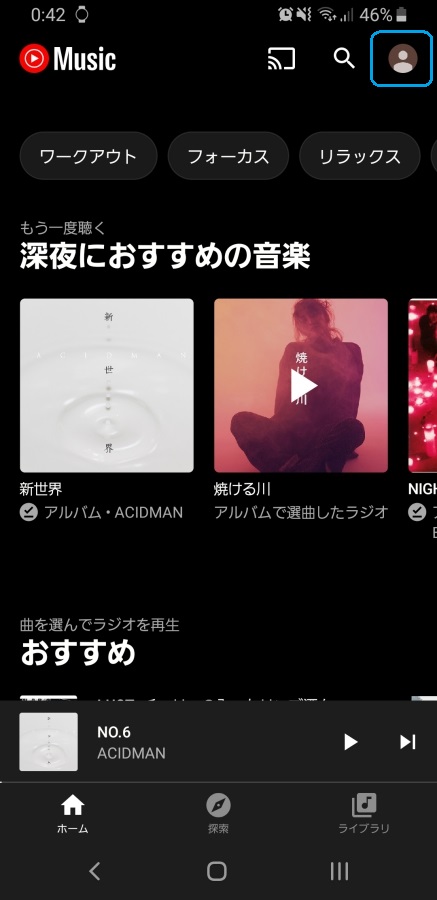
2.「アカウント」画面より「オフライン」を選択。
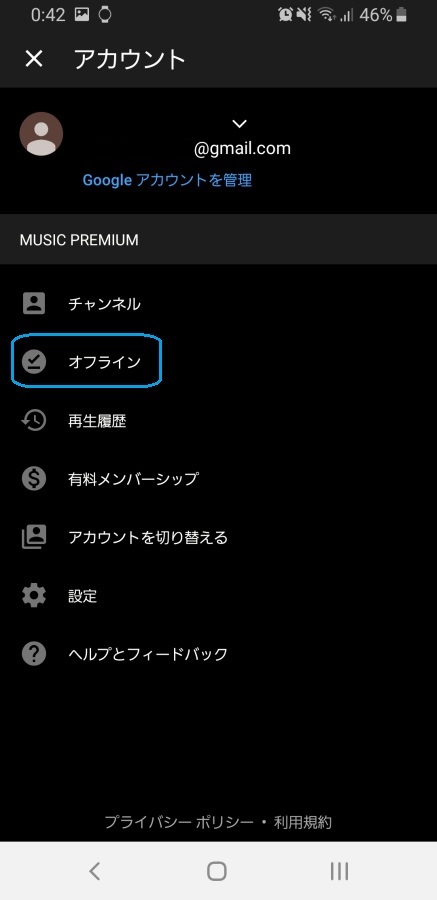
3.「オフライン」画面の上部メニューより歯車のアイコンを選択。
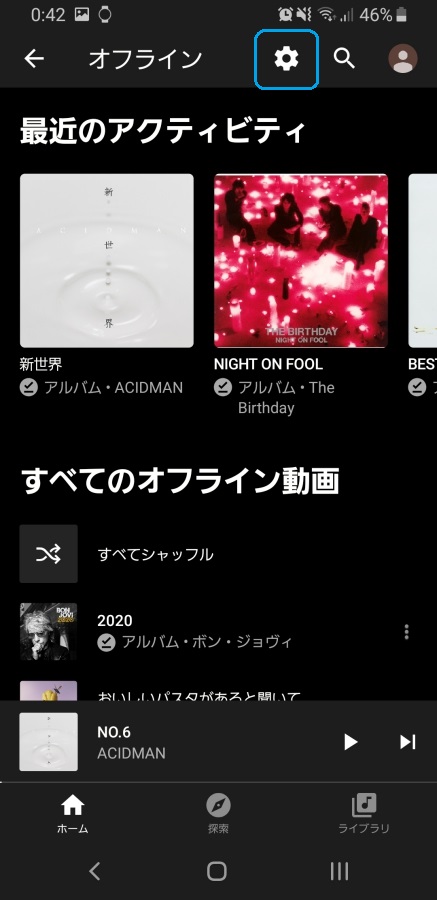
4.「ライブラリとオフライン」の画面にて、「SD カード ストレージ」が表示されていることを確認。
「SD カードを使用する」をONにする。(スライダーが青くなればONです。)
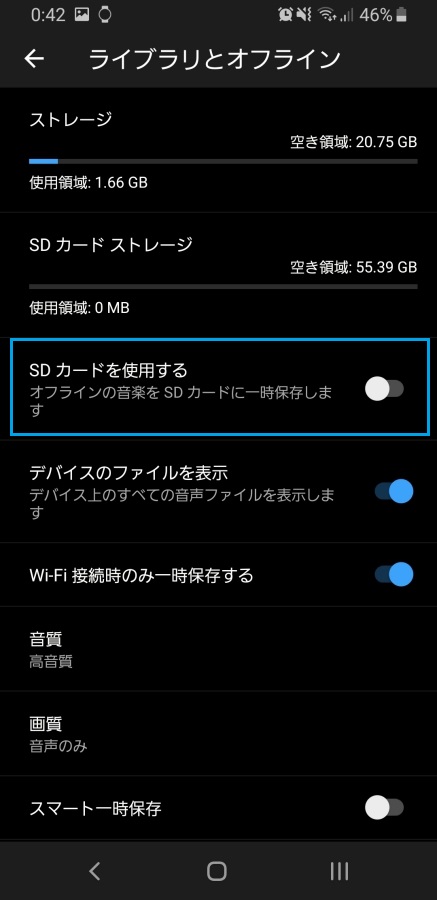
5.楽曲の画面に戻り、音楽をオフラインに一時保存した後、再度上記の手順で「ライブラリとオフライン」の画面に移動。
「SD カード ストレージ」の使用領域が増えていれば、SDカードへ保存設定ができている。
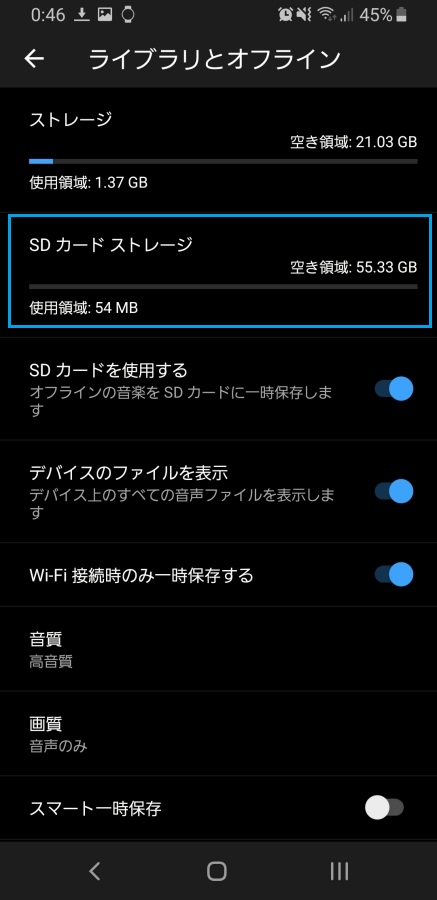
本体のストレージに保存してしまった音楽は移動できる?
スマホ本体のストレージに一時保存している音楽については、SDカードへ移動する操作はできません。
よって、SDカードに保存する設定を行った後で、一旦ライブラリから削除して、再度オフラインに一時保存を行うしかないようです。
(公式のヘルプも掲載されていました。)
逆も同様で、SDカードに保存した音楽は、本体へ移動はできないようになっています。
ただ、SDカードへの保存を有効化したからといって、これまでスマホ本体に保存した音楽が再生できなくなるわけでは無いので、容量に余裕があればそのままにしておいて良いかと思います。
SDカードへの保存を有効にし、本体の空き容量を少しでも確保したい場合に
最近のハイエンドスマホは本体のストレージも128GBと、容量に余裕のある機種が増えているため、SDカードを使う方も減りつつあるのかもしれません。
ただ、私のように本体のストレージが64GBの機種を使っている方は、SDカードも併用しているケースもあると思います。
私の場合、本体のストレージは写真の保存に使い、音楽はSDカードと切り分けています。
(本体のストレージの方が、撮影時のレスポンスが良いため。)
YouTube Musicを使い始めたけど、オフラインの一時保存先の変更方法が分からない方の参考になればと思います。